

|
Office Visio 是Office軟件系列中的負責繪制流程圖和示意圖的軟件,是一款便于IT和商務人員就復雜信息、系統和流程進行可視化處理、分析和交流的軟件。使用 Office Visio 圖表,可以促進對系統和流程的了解。 Microsoft Office Visio是很多人工作中都少不了的軟件,那么你們知道使用Microsoft Office Visio如何繪制當心觸電圖標嗎?下文就為各位帶來了Microsoft Office Visio繪制當心觸電圖標的具體操作步驟。 我們需要先打開Microsoft Office Visio軟件,新建一個“基本框圖”工程文件,如圖所示。 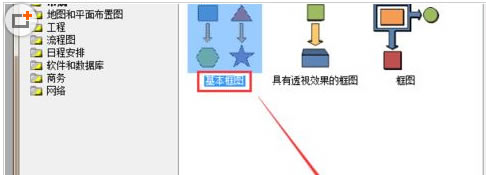 然后從左側形狀欄中拖入一個“三角形”,并單擊鼠標右鍵,選擇“格式”-“填充”選項,將三角形的填充顏色設置為“純黑色”,陰影設置為“無”,如圖所示。 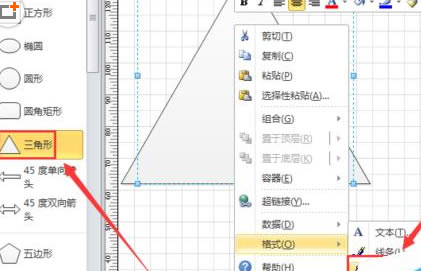 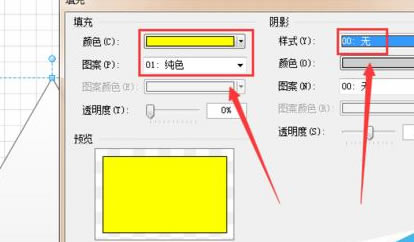 繼續單擊鼠標右鍵,選擇“格式”-“線條”,將三角形的線條設置為“無”,如圖所示。 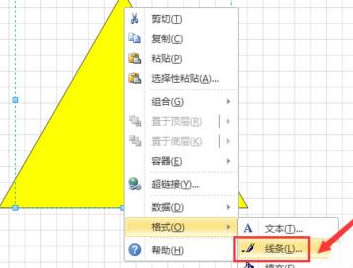 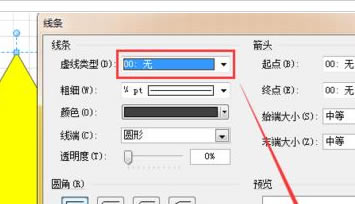 然后我們繼續從左側形狀欄中拖入一個“三角形”,單擊鼠標右鍵,選擇“格式”-“填充”選項,將其填充設置為“無”,陰影也設置為“無”;此外,按照上述方式,將這個三角形的線條設置為“8pt,純紅色”,如圖所示。 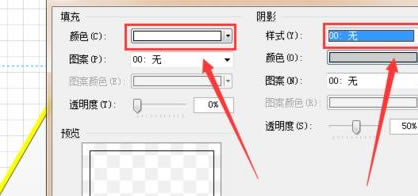 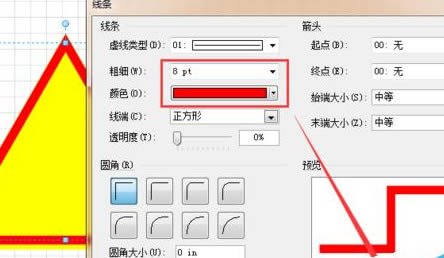 接著,選擇上方“折線圖”工具,在兩個三角形中間繪制一個“閃電箭頭”的樣式,且繪制過程中,首尾點要重合,使整個形成為整體,如圖所示。 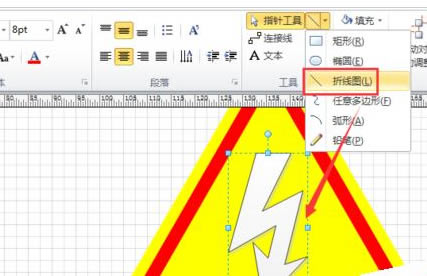 再選中閃電箭頭,單擊鼠標右鍵,選擇“格式”-“填充”選項,將其填充顏色設置為“純紅色”,陰影設置為“無”,如圖所示。 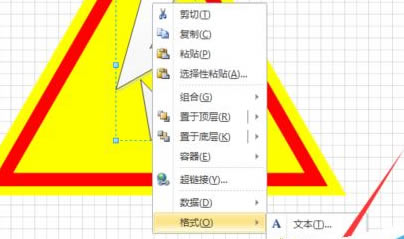 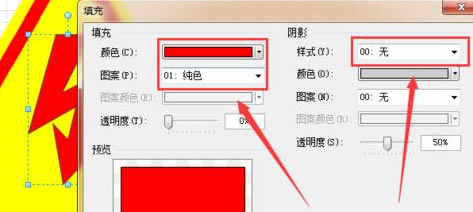 這時我們選中上方“插入”-“文本框”-“橫排文本框”選項,輸入“當心觸電”字樣;同時,把字體設置為“紅色、36pt、黑體”,如圖所示。 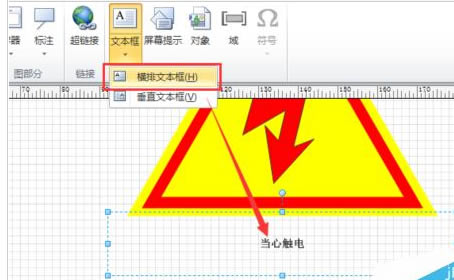 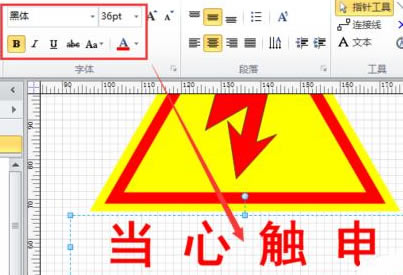 最后我們將文字擺放到合適的位置,即可看到【當心觸電】字樣的標志,如下圖所示。  Visio幫助您創建具有專業外觀的圖表,以便理解、記錄和分析信息、數據、系統和過程。 |
溫馨提示:喜歡本站的話,請收藏一下本站!